Hirdetés
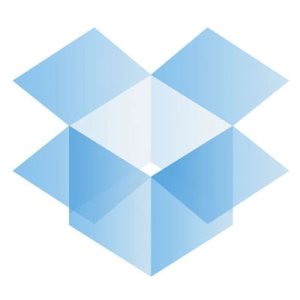 Dropbox vitathatatlanul az egyik legjobb online szinkronizáló eszköz. Valójában nincs olyan geek barátom, amely nem használja a Dropboxot, hanem inkább erősen használja. Ha azonban a közelmúltban végigfutott a technikai híreken, látni fogja, hogy a Dropboxnak későn van néhány adatvédelmi kérdése (ittEgy a sokból).
Dropbox vitathatatlanul az egyik legjobb online szinkronizáló eszköz. Valójában nincs olyan geek barátom, amely nem használja a Dropboxot, hanem inkább erősen használja. Ha azonban a közelmúltban végigfutott a technikai híreken, látni fogja, hogy a Dropboxnak későn van néhány adatvédelmi kérdése (ittEgy a sokból).
A hackerek betörésének fenyegető veszélye mellett a Dropbox azt is mondta, hogy kérésére átadja az Ön adatait a kormánynak. Ez azt jelenti, hogy még ha kiszolgálójuk adatait is titkosították (és nem csak a kapcsolatot), nekik van módjuk a visszafejtésre és megnézni, mit tárol. Bár biztos vagyok benne, hogy többségének nincs rejtegetése, jobban érezzük magunkat bizonyos adatvédelem mellett. Ezért a fájlok titkosítása a Dropbox szerverekre történő elküldésük előtt a szem elől tartása érdekében.
Van néhány különféle módszer ennek elérésére, mint a késő. A múltban a kedvenc módszerem a használata volt TrueCrypt Titkosított mappák készítése mások nem tekinthetők meg a Truecrypt 7 programmal Olvass tovább
, de a titkosított információkat tároló tárolók létrehozása nem a legjobb a Dropbox számára, amely folyamatosan szinkronizálja a változásokat. Ha 50 MB-os + tárolókat kell készítenem, és bármi megváltoztatása az egyikben azt jelenti, hogy újra feltöltenem kell 50 MB-os titkosított információt, akkor ez kevés idő és erőforrás pazarlás. Ehelyett külön kell titkosítanom a fájlokat, és komoly, nem sajtos módon. ENCFS a tökéletes megoldás egy ilyen típusú problémára.Az ötlet
Az ENCFS mögött meghúzódó technológiák meglehetősen trükkösek magyarázatot adni, ezért hagyom, hogy ezt tegye meg saját időben, ha érdekli. Azonban az elv, hogy mit tesz, elég könnyű, tehát belemerülünk ebbe. Az ötlet az, hogy az ENCFS két mappát hoz létre. Az egyik a titkosítatlan adatokra vonatkozik, a másik pedig a titkosított adatokra. A titkosítatlan mappát valahol a Home mappában kell lennie, míg a titkosított mappának nyilvánvalóan a Dropbox mappában kell lennie. Ha valamit betesz a titkosítatlan mappába, az ENCFS működni kezd, és a titkosított verziót a titkosított mappába írja ki, amelyet a Dropbox szinkronizál. Ha ugyanazt a műveletet végezi egy másik számítógépen, az ENCFS átveszi a titkosított fájlt, és visszafejti azt, és elküldi a titkosítatlan mappába. Egyszerűbb, mint amilyennek hangzik.
telepítése
Az induláshoz először telepítenie kell az ENCFS-t. Kell körülnéznie a csomagkezelőben a pontos csomagnevet, de a Fedora esetében ez a biztosíték-kódolás, Ubuntun pedig egyszerűen kódolás. Ezután át kell menned erre az oldalra, töltse le a tartalmat, csomagolja ki és másolja a „gnome-encfs” fájlt egy könnyen elérhető helyre. Ezután váltson a root-ra, ha szükséges, és használja a (sudo)
install / útvonal / ide / gnome-encfs / usr / local / bin
. Ez a program elősegíti a telepítés automatikus telepítését a számítógép minden indításakor. Rendben, minden már telepítve van.
Hozza létre a titkosítási beállítást
Ezután ténylegesen létre kell hoznunk a beállítást. Ehhez futtatnia kell
encfs ~ / Dropbox / .encrypted ~ / Private
. Megváltoztathatja a tényleges útvonalakat, ha úgy tetszik. Csak tudd, hogy a ~ / Dropbox / .encrypted által jelölt út az a mappa, amelybe a titkosított adatok kerülnek, és a ~ / Private az a mappa, ahova a titkosítatlan fájlokat helyezte. A tilda képviseli az otthoni mappát, és a mappanevek elõtti idõpont rejtett mappákat állít be (nyomja meg a Nautilus CTRL + H billentyűjét a rejtett mappák megjelenítéséhez).

Az ENCFS néhány kérdést fog feltenni Önnek a beállításokkal kapcsolatban, például hogy létrehozza-e a megadott mappákat, ha még nem létezik, milyen titkosítást szeretne (ha könnyű és nagyon biztonságos beállítást szeretne, nyomja meg a p parancsot), és a beállítási jelszót.

Ezután automatikusan be kell állítanunk ezt a beállítást. Begépel
gnome-encfs -a ~ / Dropbox / .encrypted ~ / Private
és nyomja meg az enter-t. A rendszer kéri a korábban beállított jelszót, majd azt, hogy automatikusan bekapcsolja-e a beállítást. Mondj igen, és kész!

Következtetés
Gratulálunk! Készen állsz menni! Elkezdheti a fájlok másolását a Privát mappába (vagy egy nem titkosított mappába, ha más nevet / helyet választott), és láthatja, hogy a titkosított fájlok a megadott Dropbox mappában készülnek.
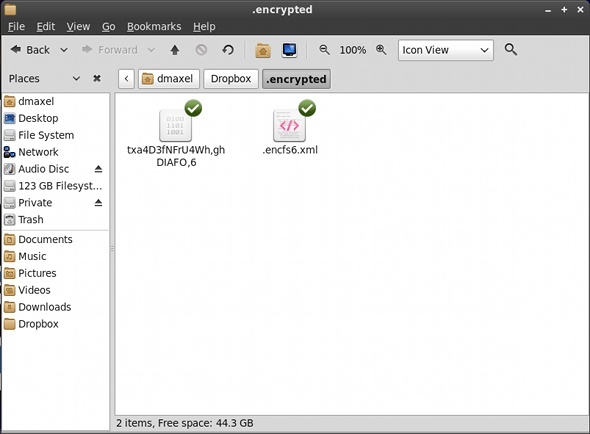
Azt is észreveheti, hogy van egy .xml fájl, amely bizonyos információkat tartalmaz a kulcsról. Nem, ez nem magának a kulcsnak, tehát továbbra is biztonságban vagy, ha ezt szinkronizálja a Dropbox segítségével. Azonban, ha extra paranoidnak érzi magát, akkor másolhatja az .xml fájlt egy másik helyre, írja be
dropbox kizárja a ~ / Dropbox / .encrypted / .encfs6.xml hozzáadását
a terminálba, majd törölje a fájlt (és ellenőrizze, hogy a Dropbox webhelyen is megtisztult-e). Vegye figyelembe, hogy amennyire tudom, lehet, hogy ezt a beállítást Mac-kel is használhatjuk, de a Windows jelenleg nem a játékban. Ezért ez a beállítás a leghatékonyabb azok számára, akik csak Linuxot használnak, és olyan fájlokat akarnak titkosítani, amelyekről tudják, hogy csak számítógépek között vannak szükségük, és nem útközben, ahol a Windows megjelenhet.
Nagyon fontos a Dropbox adatainak titkosítása? Most már jobban gondolkodik a titkosításon, amikor nagyon jó felhasználói lehetőségek vannak? Tudassa velünk a megjegyzésekben!
Danny az észak-texasi egyetemen dolgozik, aki élvezi a nyílt forráskódú szoftverek és a Linux összes aspektusát.


